Déplacer WhatsApp vers la carte SD sur Android

Si vous avez un smartphone Android, vous serez heureux de savoir que vous pouvez déplacer WhatsApp vers une carte SD d'une manière très simple, grâce à une procédure qui vous oblige à agir via le menu de réglages Android (qui peut également être implémenté pour le transfert d'applications "sœurs" de WhatsApp, telles que WhatsApp Business).
Pour réussir cette tentative, vous devez d'abord vous assurer que la carte SD insérée dans le téléphone a été initialisée comme la mémoire interne, plutôt que d'aimer mémoire portable. Ceci est d'une importance fondamentale car seule cette option permet d'installer des applications. Si la carte a été définie comme mémoire portable, en revanche, vous ne pouvez y transférer que des fichiers et des contenus multimédias (sauf si vous effectuez la procédure root, comme je vous le montrerai dans le prochain chapitre du tutoriel).
Cette possibilité de sélectionner le type de mémoire est généralement demandée après avoir inséré la carte SD dans l'emplacement approprié du smartphone (à partir des versions du système d'exploitation Android 6.0 et supérieures), car une notification vous est présentée concernant la possibilité d'initialiser le Carte SD.
Pour continuer, appuyez sur le bouton Configurer que vous pouvez voir dans Centre de notifications Android (c'est cette section visible en glissant de haut en bas, près du bord supérieur de l'écran, puis en appuyant sur l'option Utiliser comme mémoire interne, dans l'écran qui vous est présenté.
Si la carte SD a été configurée comme mémoire portable et vous voulez le changer en la mémoire interne, vous devez configurer la carte SD à partir des paramètres Android. Ensuite, allez au menu réglages, en appuyant sur l'icône avec le symbole d'un équipement situé sur l'écran d'accueil, appuyez sur l'élément Stockage et USB puis appuyez sur carte SD.
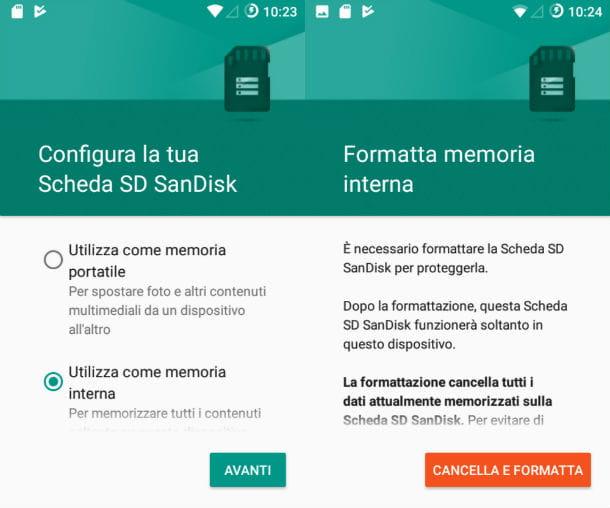
Maintenant, appuyez sur l'icône avec le symbole [⋮] situé en haut à droite, appuyez sur le libellé réglages, que vous trouvez dans le menu contextuel, et appuyez sur l'élément Formater en mémoire interne. Appuyez ensuite sur l'élément Effacer et formater, pour terminer l'opération, afin de mettre la carte SD comme la mémoire interne.
Déplacer WhatsApp vers la carte SD sans root
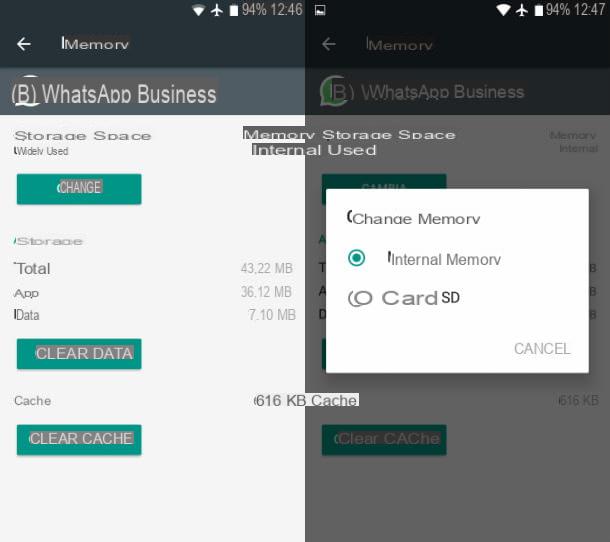
Une fois la carte SD configurée comme stockage interne, vous pouvez y transférer l'application WhatsApp. Généralement, cette possibilité vous est offerte lors de la phase de configuration de la microSD. Si cela se produit, acceptez la possibilité de déplacer toutes les applications et contenus multimédias qu'il contient, en appuyant d'abord sur le bouton Déplacez-vous maintenant et alors Avanti e mouvement.
Alternativement, si vous ne souhaitez pas déplacer toutes les applications, vous pouvez le faire uniquement pour l'application WhatsApp, en utilisant l'outil Android par défaut qui se trouve dans le réglages.
Pour effectuer cette procédure, lancez l'application réglages en appuyant sur l'icône avec le symbole d'un engrenage situé sur l'écran d'accueil, appuyez sur l'élément app, localisez l'application WhatsApp pour passer à la carte SD en appuyant dessus (WhatsApp o WhatsApp Business), et enfin appuyez sur l'élément mémoire.
Maintenant, appuyez sur le bouton changement et, sur l'écran suivant que vous voyez, sélectionnez l'élément carte SD, pour terminer l'opération. C'était simple, n'est-ce pas ?
Déplacer WhatsApp vers la carte SD avec root
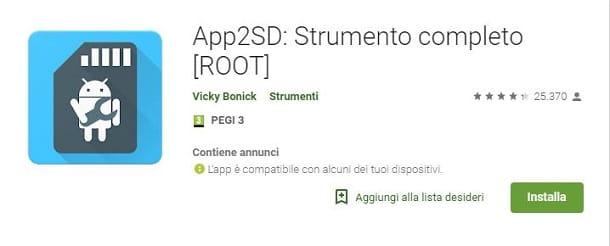
Dans le cas où sur votre smartphone ou tablette Android vous ne parvenez pas à effectuer la procédure ci-dessus, il est possible que cela ait été inhibé par le système d'exploitation ou que la carte SD ait été configurée comme mémoire portable pour stocker uniquement des fichiers multimédias.
Dans ce cas, ne vous inquiétez pas. Pour réussir à déplacer WhatsApp vers une carte SD, vous pouvez le faire d'une autre manière, en utilisant une application tierce qui force les applications à être déplacées vers la carte SD, en contournant les restrictions système standard. Cependant, cette opération nécessite des autorisations root et je vous recommande de l'exécuter via l'application App2SD.
l'application App2SD c'est, en fait, l'un des meilleurs que vous puissiez utiliser pour réussir dans ce but ; il peut être téléchargé gratuitement sur le Play Store et vous permet de déplacer des applications vers la carte SD, en utilisant le liens symboliques.
Fondamentalement, la carte SD est divisée en deux partitions, l'une formatée avec le système de fichiers GRAISSE et l'autre avec le système de fichiers EXT2 / EXT3 / EXT4. Après cela, les fichiers de l'application sont déplacés vers la deuxième partition créée, tandis que seuls les liens symboliques sont laissés dans les dossiers source (c'est-à-dire sur la mémoire interne du smartphone).
Bref, cette application "trompe" le système d'exploitation qui, de cette manière, continue de croire que l'application est installée sur la mémoire principale alors qu'en réalité, elle a été déplacée sur la carte SD. En outre, App2SD offre également des fonctionnalités supplémentaires, telles que la possibilité de désinstaller des applications système ou de les masquer.
Maintenant que vous comprenez le fonctionnement de cette application, nous pouvons agir. Démarrer App2SD, préalablement téléchargé via le lien que j'ai fourni (il suffit d'appuyer d'abord sur le bouton Installer et alors J ’accepte), en appuyant sur son icône sur l'écran d'accueil et, tout d'abord, consentez aux demandes que vous voyez à l'écran, afin de permettre à l'application de fonctionner correctement.
Une fois cela fait, faites défiler l'écran que vous voyez et appuyez sur les éléments Paramètres > Langue pour sélectionner la langue. Ensuite, sur l'écran d'accueil de l'application, choisissez l'élément Utilitaire de partition o Utilitaire de partition (adoptable) et appuyez sur OK.
Entre les deux modes, choisissez le premier (Utilitaire de partition) et, dans l'écran de configuration suivant, déplacez le levier vers la droite pour indiquer la taille de la partition. A la première partition, choisissez le système de fichiers fat32 tandis que, sur le second, vous choisissez ext4. Maintenant, appuyez sur le bouton Oui situé en bas à droite puis appuyez à nouveau sur Oui dans l'avis que vous voyez à l'écran.
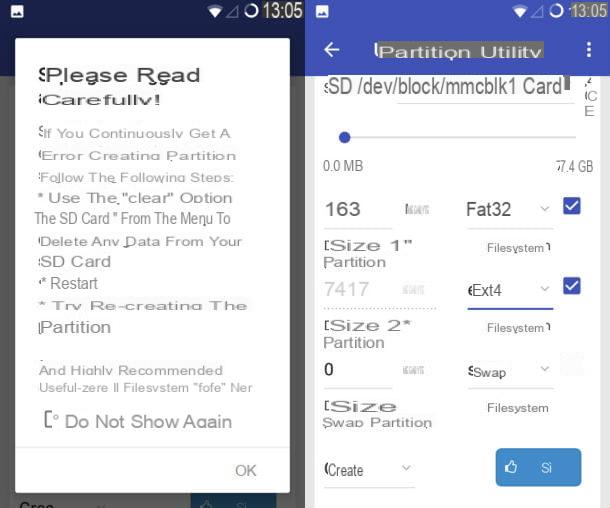
Attendez que la procédure soit terminée et que l'appareil redémarre automatiquement.
Si, en choisissant la première option, un message d'avertissement s'affiche indiquant que cette fonctionnalité ne peut pas être utilisée sur la carte SD installée sur l'appareil, cela signifie que vous devez vous rabattre sur la seconde : Utilitaire de partition (adoptable). Dans ce cas, appuyez sur OK puis définissez les valeurs qui correspondent à la taille de chaque partition, à l'aide du champ MB.
A ce stade, en correspondance avec le champ Système de fichiers pour la deuxième partition, choisissez l'élément ext4 au lieu de défaut, puis appuyez sur Oui et ensuite à nouveau sur Oui, pour commencer à créer la partition. A la fin de cette procédure, l'appareil sera redémarré.
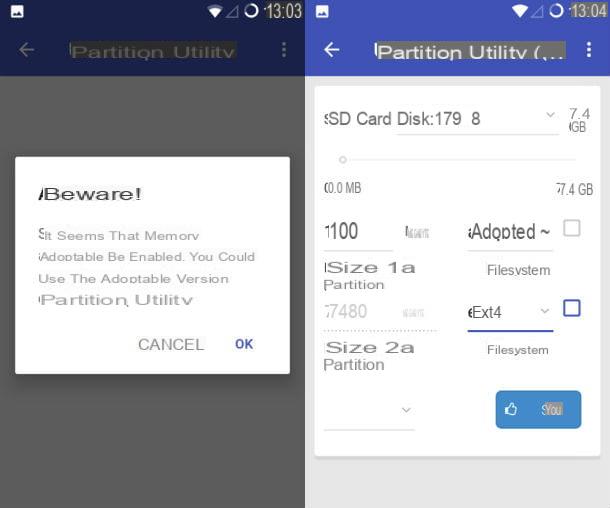
Une fois la partition créée, démarrez App2SD puis appuyez sur l'élément Connecter des applications à la carte SD. Appuyez ensuite sur le bouton OK pour sélectionner la partition, puis attendez la fin du chargement des données. Appuyez ensuite sur le libellé OK pour confirmer l'achèvement de la procédure.
Sur l'écran suivant, appuyez sur l'icône de WhatsApp puis appuyez sur le bouton Collègue. Maintenant, activez la case nommée Tout sélectionner et appuie sur le bouton OK. Attendez la fin de la procédure pour pouvoir, après quelques instants, transférer l'application WhatsApp sur la carte SD.
Déplacer WhatsApp vers la carte SD sur iPhone

Si vous possédez un iPhone ou iPad, vous saurez sûrement que les appareils Apple ne prennent pas en charge les cartes SD, car il n'y a pas de slot dédié. La seule solution pour avoir une carte SD sur un iPhone ou un iPad est d'utiliser des accessoires tiers, tels que ceux que vous voyez ci-dessous, qui se connectent au port Foudre.
Ces accessoires peuvent être utilisés avec des applications complémentaires qui peuvent être installées via leApp Store mais ils ne permettent que de transférer des fichiers entre la mémoire interne et celle de la carte SD.
Malheureusement, ils ne peuvent donc pas être utilisés pour déplacer des applications vers la carte SD, telles que WhatsApp, car ils ne vous permettent pas de transférer des applications mais uniquement des fichiers, tels que des fichiers multimédias.


























